Sprawdź błędy systemu Windows 10 za pomocą narzędzia do diagnostyki pamięci
Za każdym razem, gdy uruchamia się komputer lub urządzenienietrwały; należy wziąć pod uwagę wiele zmiennych. Ciągłe awarie, takie jak niesławny zrzut pamięci lub awaria aplikacji, mogą być oznakami możliwego uszkodzenia pamięci. Może to spowodować uszkodzenie plików lub niesprawność systemu. Niezależnie od tego, czy kupujesz, czy budujesz nowy komputer, błędy pamięci mogą występować bez żadnych wczesnych znaków ostrzegawczych. Od systemu Windows Vista Microsoft zawiera narzędzie do diagnostyki pamięci, które może sprawdzać błędy. Wcześniej użytkownicy musieli polegać na narzędziach innych firm, takich jak
Od Windows Vista Microsoft dołącza donarzędzie do diagnostyki pamięci, które może sprawdzić błędy. Wcześniej użytkownicy musieli polegać na narzędziach innych firm, takich jak memtest86 +, które również mogą być przydatne. W tym artykule pokazujemy, jak korzystać z narzędzia diagnostyki pamięci systemu Windows, które jest wbudowane w system Windows 10.
Narzędzie diagnostyczne pamięci systemu Windows skanuje pamięć RAM w poszukiwaniu błędów
Jeśli możesz uruchomić system na pulpicie systemu Windows 10, kliknij Start, a następnie rodzaj: pamięć, naciśnij Enter na klawiaturze. Narzędzie do diagnostyki pamięci oferuje dwie opcje; możesz od razu zrestartować komputer, a następnie rozpocząć skanowanie lub zaplanować skanowanie przy następnym uruchomieniu komputera.

Po ponownym uruchomieniu komputera zostanie uruchomionydo narzędzia diagnostycznego pamięci systemu Windows. Windows przeprowadzi kilka testów, aby sprawdzić twoją pamięć pod kątem problemów. Komunikaty o stanie będą wskazywać, czy problem zostanie wykryty. Po zakończeniu system Windows automatycznie uruchomi ponownie komputer.
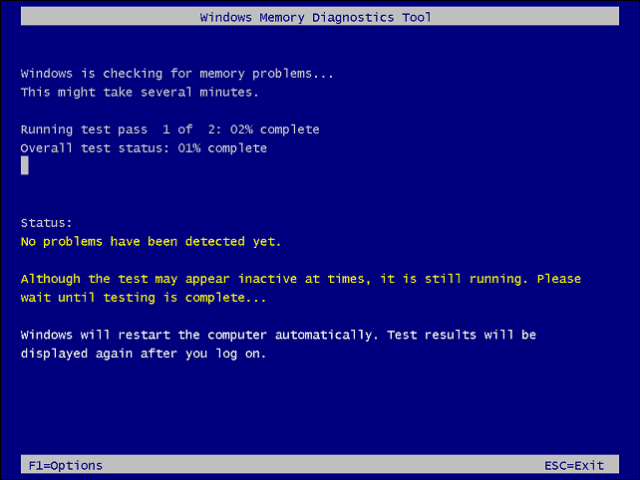
Po ponownym uruchomieniu na pulpicie pojawi się powiadomienie wskazujące, czy znaleziono błędy pamięci.
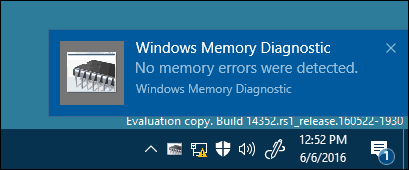
W poprzednich wersjach systemu Windows Windowszainstaluj nośnik z opcją skanowania modułów pamięci; jeśli nie można pomyślnie uruchomić systemu na pulpicie systemu Windows. Narzędzie zastępcze, takie jak memtest86 +, może być używane jako zamiennik. Sprawdź nasz poprzedni artykuł, aby uzyskać instrukcje dotyczące korzystania z memtest86 +.
Istnieją inne testy diagnostyczne, które użytkownicy mogą wypróbowaćtakich jak naprzemienne moduły pamięci w różnych bankach pamięci, aby sprawdzić, czy system uruchomi się pomyślnie. Zamiana modułów może również pomóc w wyodrębnieniu uszkodzonego modułu. Pył może czasem być przyczyną korupcji. Użycie powietrza z puszki do wyczyszczenia banków pamięci może rozwiązać niektóre z tych problemów.










zostaw komentarz